Il y a plusieurs raisons pour lesquelles un message peut rester bloqué dans la boîte d'envoi Microsoft Outlook 2019 et 2016. Voici les problèmes et les solutions les plus courants.
Raison 1 – Changement récent de mot de passe
Avez-vous récemment changé votre mot de passe de connexion? Peut-être qu'Outlook fonctionne toujours avec l'ancien mot de passe. Essayez de fermer et de redémarrer Outlook. Si cela ne fonctionne pas, essayez de redémarrer votre ordinateur pour tout réinitialiser.
Raison 2 – Le message est trop volumineux
Assurez-vous que le message n'est pas trop volumineux. Jetez un œil à la boîte d'envoi. Si la taille du message dépasse 5 Mo, il peut rester là pendant un certain temps à essayer d'envoyer. Vous pouvez laisser le message rester là et voir s'il finira par disparaître, ou essayer de réduire la taille du message. Si vous avez une pièce jointe, essayez de compresser la pièce jointe en utilisant WinRAR. Winzip ou en utilisant le méthode Windows intégrée.
Effacer un élément de la boîte d'envoi
Si vous souhaitez simplement abandonner et supprimer un message de la boîte d'envoi afin de pouvoir le renvoyer, voici la meilleure façon de le faire.
- Quittez Outlook ou allez dans le "Envoyer recevoironglet " et sélectionnez "Déconnecté de travail“.
Sélectionnez "Début", puis recherchez "Boîte d'envoi" dans le Lancer la recherche Région. - Le ou les éléments de la boîte d'envoi devraient apparaître dans la recherche. Si vous souhaitez afficher et copier le contenu de l'e-mail avant de le supprimer de la boîte d'envoi, vous pouvez l'ouvrir à partir d'ici. Vous pouvez également le supprimer en cliquant dessus avec le bouton droit et en sélectionnant "Effacer“. Il supprimera enfin l'élément de votre boîte d'envoi.
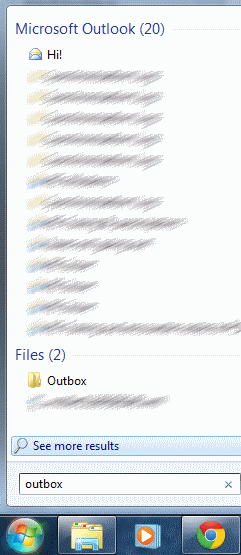
- Revenez maintenant sous "Envoyer recevoir" et sélectionnez "Déconnecté de travail" et reprenez votre journée de travail. Le message ne devrait plus être bloqué dans la boîte d'envoi d'Outlook.
Remarque: ces étapes sont basées sur MS Outlook 2019 pour Windows 10, 8, 7 et Vista.